

By Vernon Roderick, Last updated: September 17, 2022
Oggi impareremo come riparare iTunes Error 4013 (iPhone Error 4013) e iTunes Error 4014.in iPhone o iPad.
La maggior parte degli utenti di iPhone oggi utilizza l'ultima versione di iOS 11 che offre molte nuove funzionalità per apportare modifiche significative su come utilizzare ulteriormente un dispositivo iOS. Tuttavia, ci sono ancora alcune persone che incontrano diversi problemi causati dall'aggiornamento di iOS 11, che li impediscono di utilizzare i loro iPhone o iPad.
Tra questi problemi vi sono il verificarsi dell'errore 4013 e 4014. Se stai leggendo questo, devi essere uno di quelli che hanno problemi a risolvere questi problemi. Leggi ed esegui le nostre soluzioni di seguito per risolvere finalmente i problemi che ti stanno causando problemi dopo l'aggiornamento a iOS 11.
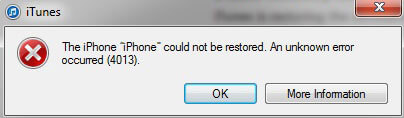
Correggi l'errore 4013 di iTunes e l'errore 4014 di iTunes
Parte 1: motivi per cui si verifica l'errore iPhone 4013 / 4014 su iPhone / iPadParte 2: Soluzioni comuni per la correzione dell'errore 4014 su iPhoneParte 3: errore di correzione 4013 / 4014 utilizzando il toolkit FoneDog - Ripristino del sistema iOSParte 4. Guida video: Come risolvere l'errore 4013 di iPhone o l'errore 4014 di iTunes in iPhone / iPad
La causa di entrambi gli errori 4013 e Errori 4014 sono noti per essere difficili da identificare, ma molti sono andati alla ricerca di possibili scenari che potrebbero aver contribuito a tali problemi. Di seguito sono riportati alcuni di questi casi in cui appaiono improvvisamente detti errori:
È possibile che venga visualizzato l'errore 4013 / 4014 per iPhone quando la porta Lightning del dispositivo iOS non funziona correttamente e in modo coerente.
L'hardware del dispositivo potrebbe rilevare un problema su questo Qport, che a sua volta avviserà l'utente che esiste un problema attraverso la visualizzazione dell'errore iPhone 4013 / 4014.
È davvero difficile sapere come questi errori siano correlati alla porta di illuminazione malfunzionante, ma è davvero possibile.
L'uso di applicazioni che dipendono fortemente da una connessione Internet stabile può mettere in evidenza gli errori 4013 e 4014 se non si dispone di quel tipo di connessione.
È molto probabile che questo scenario si verifichi anche quando stai tentando di ottenere un recente aggiornamento di iOS ma hai una connessione di rete scadente, causando un errore iTunes 4013 / 4014 che indica che si è verificato un problema con il tuo dispositivo.
Uno o entrambi gli errori possono anche essere rilevati durante un aggiornamento iOS quando il dispositivo iOS da aggiornare sta esaurendo la memoria.
Sebbene lo spazio di archiviazione ridotto sembri lungi dall'essere una causa dell'errore 4013 / 4014, non danneggerà il taglio di questo fattore: rimuovi tutti i file e le applicazioni non utilizzati dal tuo dispositivo iOS prima di aggiornarlo a un determinato aggiornamento iOS.
Entrambi gli errori non compaiono solo nei dispositivi iOS ma anche nell'applicazione iTunes, che può verificarsi a causa di un'installazione errata e di alcune configurazioni errate fatte con esso.
Quando colleghi il tuo dispositivo iOS a un computer su cui è installata l'app iTunes, puoi rilevare che c'è un problema quando viene visualizzato questo messaggio: "L'iPhone "iPhone" non può essere ripristinato. Si è verificato un errore sconosciuto (4013 / 4014). "
Fortunatamente, ci sono diversi modi in cui puoi fare per correggere l'errore iPhone 4013 o l'errore iTunes 4014 sul tuo dispositivo iOS. Seguire le istruzioni seguenti per trovare le soluzioni comuni che è possibile eseguire per risolvere il problema. Scopri da ogni estremità quali soluzioni funzioneranno per te:
A volte, l'errore iPhone 4013 o l'errore 4014 di iTunes può essere un problema relativo all'hardware, soprattutto quando il tuo dispositivo iOS ha una porta fulmini difettosa o hai costantemente utilizzato un connettore USB di bassa qualità (o uno già danneggiato).
In questo caso, l'errore 4013 dell'iPhone o l'errore 4014 di iTunes può essere un avviso per te che iTunes ha difficoltà a riconoscere il tuo dispositivo quando lo colleghi al computer.
Procedi come segue per scoprire se il tuo dispositivo ha problemi con la porta Lightning:

L'altro lato della storia è quando è iTunes che non è in grado di riconoscere il tuo dispositivo iOS a causa del modo in cui è stato installato sul tuo computer. Puoi determinare se iTunes non è installato o configurato in modo errato procedendo come segue:

Nel caso in cui ti imbatti nell'errore iPhone 4013 o nell'errore iTunes 4014 durante l'aggiornamento della versione iOS del tuo iPhone o iPad, è probabile che tu non abbia abbastanza spazio di archiviazione per il prossimo aggiornamento.
Esamina tutti i file e le applicazioni installati sul tuo dispositivo e determina quali non vengono più utilizzati.
Elimina quei file e disinstalla quelle app per liberare spazio sufficiente per ospitare l'aggiornamento iOS. Ma prima di eseguire una qualsiasi di queste procedure di pulizia, assicurati di averne un backup prima.
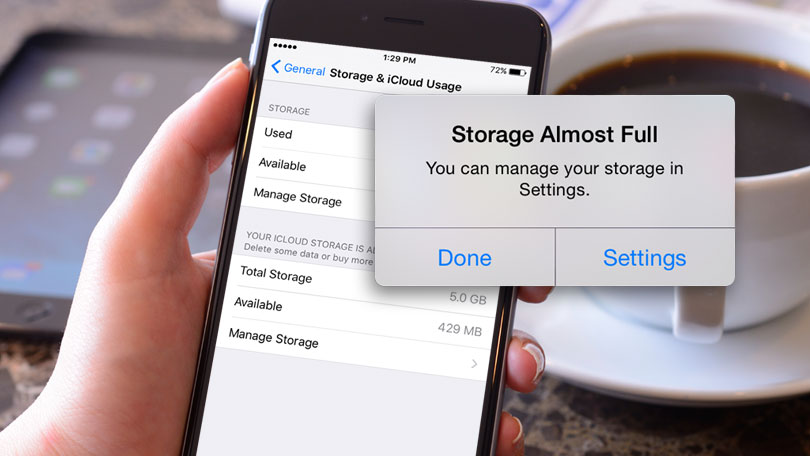
È anche possibile che l'errore 4013 o l'errore 4014 siano causati da alcune impostazioni sul tuo dispositivo iOS che potrebbero essere già state superate, configurate in modo errato o errate durante le impostazioni iniziali.
Tale errore può essere eliminato eseguendo un ripristino su tutte le impostazioni dal proprio dispositivo iOS; tuttavia, questa procedura cancellerà tutti i tuoi file e dati. Eseguire un backup del dispositivo prima di eseguire il ripristino, che può essere eseguito da Impostazioni > Generale > Azzera Campi > Ripristina tutte le impostazioni.
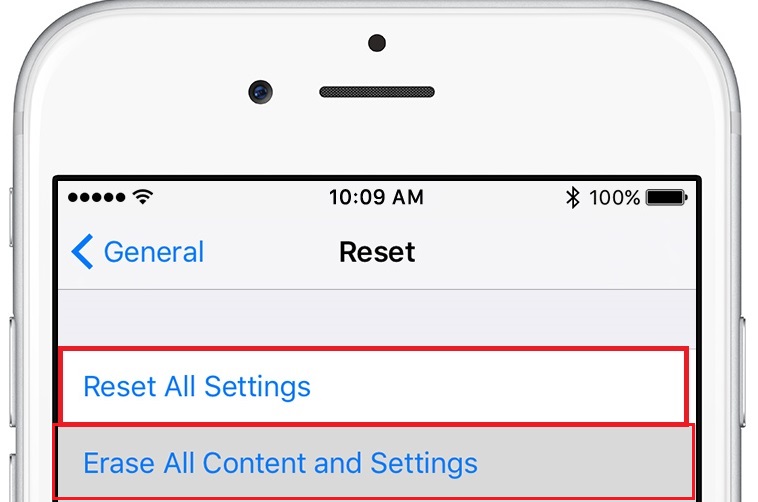
Analogamente al ripristino di tutte le impostazioni sul dispositivo, è anche possibile eseguire un ripristino di fabbrica per ricominciare completamente a utilizzare iPhone o iPad. Per fare ciò, procedi come segue:

La modalità di aggiornamento del firmware del dispositivo o DFU è uno stato di un dispositivo iOS in cui lo rende ripristinabile indipendentemente dalle condizioni del software in cui si trova attualmente il dispositivo.
L'accesso alla modalità DFU viene in genere eseguito quando si verificano problemi iOS, come gli errori 4013 e 4014.
L'abilitazione della modalità DFU sul tuo iPhone o iPad può aiutarti a ripristinare il telefono al suo stato nuovo di zecca, ma tieni presente che facendo questo cancellerai tutti i suoi file, dati e impostazioni.
Per accedere alla modalità DFU e ripristinare il dispositivo tramite iTunes, procedi come segue:
Ulteriori informazioni DFU puoi vedere gli articoli:


Se nessuna delle soluzioni comuni sopra ha funzionato, ti presentiamo la nostra Toolkit FoneDog - Ripristino del sistema iOS. È uno strumento ricco di soluzioni complete che coprono diversi problemi nei dispositivi iOS e Android.
Per la risoluzione dell'errore iPhone 4013 o dell'errore iTunes 4014, dovrai installare questo programma e utilizzare il suo modulo chiamato iOS System Recovery, che funziona in profondità il componente software del tuo dispositivo iOS ed eseguire un ripristino del sistema. Può anche essere usato per recuperare il tuo fotografie, contatti, messaggi di testo.
Nostro Toolkit FoneDog può essere scaricato dal nostro sito web. Ottieni una copia e installala sul tuo computer desktop o laptop. Fai clic sul pulsante di download e provalo gratuitamente ora!
Per utilizzare il nostro toolkit FoneDog per risolvere il problema, attenersi alla seguente procedura:
Il modulo del nostro toolkit FoneDog che ti servirà per risolvere il problema errore 4013 / 4014 Monteverede vecchio è Ripristino del sistema modulo. Per individuare questo, trova il riquadro del menu che rappresenta un'icona a forma di ingranaggio con una chiave al suo interno. Verrai portato alla pagina successiva dopo aver fatto clic su questo menu.

Prima di procedere al processo di ripristino del sistema di FoneDog toolkit, ti chiediamo di prendere nota di alcuni importanti promemoria elencati di seguito. Una volta annotato, fai clic su "Inizia"Per passare alla pagina successiva:
1) L'esecuzione del ripristino del sistema tramite il nostro toolkit FoneDog non cancella tutti i file e i dati del tuo dispositivo iOS, ma è comunque meglio eseguirne un backup prima di procedere con il passaggio successivo.
2) Il dispositivo iOS verrà impostato su "bloccato" se è attualmente sbloccato.
3) Il tuo dispositivo iOS verrà impostato sullo stato "non jailbroken" se è attualmente jailbroken.

Nel passaggio 2, ti abbiamo chiesto di assicurarti che il tuo dispositivo iOS sia ben riconosciuto dal nostro toolkit FoneDog, e questo perché, in questo passaggio, ora otterremo il pacchetto firmware più adatto per l'installazione sul tuo dispositivo iOS.
La pagina corrente che stai vedendo dal nostro toolkit FoneDog ha campi a discesa con valori preimpostati che rappresentano le specifiche del tuo dispositivo iOS e assicurando che il passaggio 2 sia stato completato, il toolkit FoneDog assegnerà automaticamente tali specifiche a questi campi e verrà utilizzato per individuare il firmware corretto.

Procedere per ottenere il firmware facendo clic su "riparazione". Ciò richiederà di attendere un paio di minuti prima che il firmware sia stato scaricato.
A parte questo, c'è anche un modo alternativo per ottenere il pacchetto firmware più appropriato per il tuo dispositivo. Puoi effettivamente scaricare il firmware da solo utilizzando il browser che preferisci.
E quando ne hai già una copia, fai clic su "Seleziona"Per comandare il toolkit FoneDog per utilizzare quel pacchetto firmware nel processo di recupero.
Dopo aver ottenuto il pacchetto firmware corretto per il tuo dispositivo iOS, inizierà immediatamente il processo di ripristino del sistema.
Il nostro toolkit FoneDog funzionerà su questo passaggio applicando il pacchetto firmware al tuo dispositivo iOS e assegnandogli un nuovo sistema iOS.
Dovrai anche attendere qualche minuto fino al completamento di questa procedura. Inoltre, il dispositivo iOS si riavvierà automaticamente al termine del ripristino.

Ora che il tuo dispositivo iOS è già attivo e funzionante, ora puoi provare ad eseguire alcune attività essenziali su di esso che precedentemente producevano l'errore segnalato iPhone 4013 o l'errore iTunes 4014. Una cosa che puoi fare è aggiornarla all'ultima versione di iOS.

ITunes errore 4013 ed errore 4014 sono entrambi problemi delicati su ogni dispositivo iOS. Può essere molto sconvolgente incontrare tali problemi soprattutto quando stai cercando di aggiornare il tuo iPhone o iPad all'ultima versione.
Dopo aver eseguito le soluzioni comuni sopra o utilizzando il nostro toolkit FoneDog, speriamo che non si verifichino più questi errori quando si tenta di aggiornare all'ultima versione di iOS 11 o quando si eseguono attività cruciali sul dispositivo.
Scrivi un Commento
Commento
Ripristino del sistema iOS
Riporta vari errori di sistema iOS allo stato normale.
Scarica Gratis Scarica GratisArticoli Popolari
/
INTERESSANTENOIOSO
/
SEMPLICEDIFFICILE
Grazie! Ecco le tue scelte:
Excellent
Rating: 4.5 / 5 (Basato su 94 rating)